尽管画布上有图表,但图表并不完整,因为没有变量或统计来控制条的高度以及指定每个条对应的变量类别。 图表不能没有变量和统计。 从“变量”列表中拖出变量以添加它们,该列表位于画布左侧。
当您拖放变量时,目标是画布上的“放置区”。 某些放置区需要变量,但有些则不需要。 需要 x 轴放置区。 此放置区中的变量控制条在 x 轴上的出现位置。 y 轴放置区中可能也需要变量,具体取决于创建的图表类型。 例如,如果想显示另一个变量(例如平均工资)的汇总统计,则 y 轴放置区中需要变量。 散点图也要求 y 轴中有变量。 在那种情况下,放置区会识别因变量。
您打算创建一个图表来显示每个工作满意度类别的平均收入的条,所以两个放置区都需要。 x 轴上将有一个分类变量,y 轴上将有一个刻度变量,用于计算平均值。
在图表构建器中,变量的测量级别至关重要。 您打算在 x 轴上使用 Job satisfaction 变量。 不过,该变量旁边的图标(外观像一把尺子)指示其测量级别定义为刻度。 要创建正确的图表,必须使用分类测量级别。 为此,可以暂时在图表构建器中更改该测量级别,而不用回到变量视图中更改该测量级别。
右键单击“变量”列表中的 Job satisfaction,并选择有序。 有序是适当的测量级别,因为 Job satisfaction 中的分类可以按满意水平排序。 请注意,更改了测量级别后,图标也会相应地更改。
现在,将 Job satisfaction 从变量列表拖到 x 轴放置区。y 轴放置区缺省为计数统计。 如果要使用另一种统计(例如百分比或平均数),可以轻松更改它。 在本示例中,将不使用这些统计,但我们将复习这一过程,以防在其他时候需要更改这一统计。
单击图表构建器侧边栏中的元素属性选项卡。 (如果未显示该侧边栏,单击图表构建器右上角的按钮可显示该侧边栏)。图 1。 元素属性
“元素属性”使您能够更改各种图表元素的属性。 这些元素包括图形元素(例如条形图中的条)和图表上的轴。 在“编辑属性”列表中,选择一个元素,更改与该元素相关的属性。 还请注意该列表右侧的红色 X。 该按钮可用于删除画布上的图形元素。 由于条形图 1 已选中,因此所显示的属性将应用于图形元素,在此处指条形图元素。
“统计”下拉列表显示可用的具体统计。 对于每一种图表类型,可用的统计通常都相同。 请注意,某些统计要求 y 轴放置区包含变量。
将 Household income in thousands 从“变量”列表中拖到 y 轴放置区。 由于 y 轴上的变量为刻度,而 x 轴变量为分类(有序是一种分类测量级别),所以 y 轴放置区缺省为平均值统计。 这是您希望的变量和统计,因此,不需要更改元素属性。
NEXT